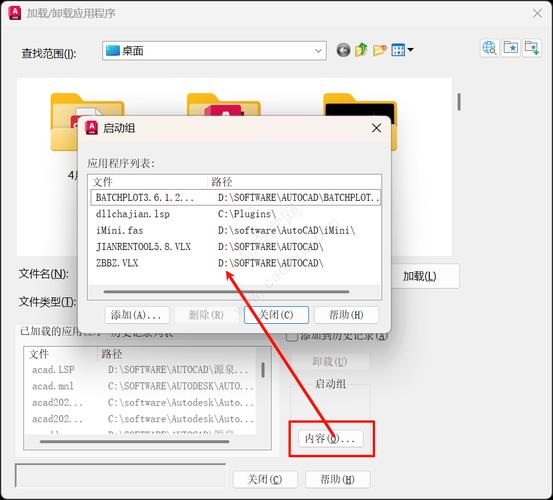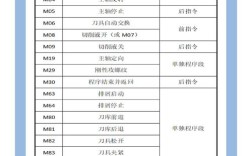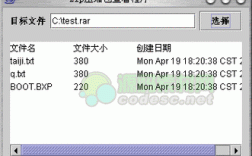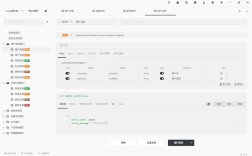在CAD软件中,加载命令是指将外部程序、插件或自定义工具集成到当前绘图环境中的操作,通过该命令用户可以扩展软件功能,满足个性化绘图需求,CAD加载命令的核心功能在于实现动态链接库(DLL)、应用程序扩展(ARX)或LISP等外部文件的调用,使基础软件具备专业化的处理能力,不同CAD软件(如AutoCAD、中望CAD等)的加载命令名称和操作路径略有差异,但基本逻辑相似,通常通过“加载应用程序”或“自定义”菜单进入管理界面。
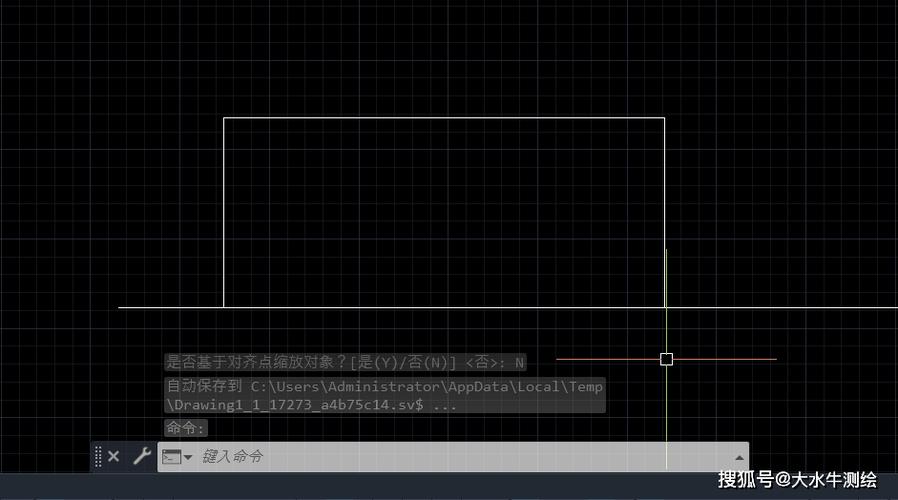
以AutoCAD为例,加载命令的执行方式主要有三种:一是通过命令行直接输入“APPLOAD”并回车;二是点击“管理”选项卡中的“加载应用程序”按钮;三是通过“工具”菜单下的“加载应用程序”选项,执行后,系统会弹出“加载/卸载应用程序”对话框,用户需浏览至外部文件所在目录,选中目标文件(如.arx、.lsp、.dbx等格式)后点击“加载”即可完成操作,值得注意的是,部分插件可能需要依赖特定版本的CAD环境,加载前需检查软件版本兼容性,否则可能导致程序崩溃或功能异常。
加载命令支持的文件类型多样,每种类型对应不同的扩展功能,ARX文件(.arx)是AutoCAD的C++开发接口,常用于创建高效的三维建模工具或自定义命令;LISP文件(.lsp)基于AutoLISP语言,适合编写参数化绘图程序或自动化脚本;DBX文件(.dbx)则是数据库扩展工具,用于管理自定义对象或属性数据;VBA项目(.dvb)和.NET程序集(.dll)也可通过加载命令集成,实现更复杂的逻辑处理,用户需根据实际需求选择合适的文件类型,例如批量处理图形时适合加载LISP脚本,而复杂机械设计则可借助ARX插件。
在实际操作中,加载命令的管理需遵循规范流程,首次加载插件时,建议在测试环境中验证功能稳定性,避免影响当前绘图文件,加载成功后,插件通常会出现在“命令”列表或工具栏中,用户可通过自定义界面将其添加至工作区,若需卸载插件,可在同一对话框中选中已加载文件,点击“卸载”按钮,部分插件还需通过“移除”选项彻底清除注册信息,对于需要自动加载的插件,可在对话框中勾选“启动时加载”选项,使其在CAD每次启动时自动初始化,提升操作效率。
加载命令的常见问题及解决方法:若加载失败,首先检查文件路径是否包含中文或特殊字符,建议存放在英文目录下;其次确认文件是否完整损坏,可重新下载或备份文件后尝试;最后检查CAD版本是否匹配,64位系统需加载对应64位插件,若插件加载后无响应,可能是与现有插件冲突,尝试单独加载排查;或通过“netload”命令加载.NET程序集,需确保.NET Framework版本兼容,对于LISP文件,加载后需手动输入函数名执行,部分脚本需先加载再通过“APPLOAD”对话框中的“内容”按钮查看使用说明。
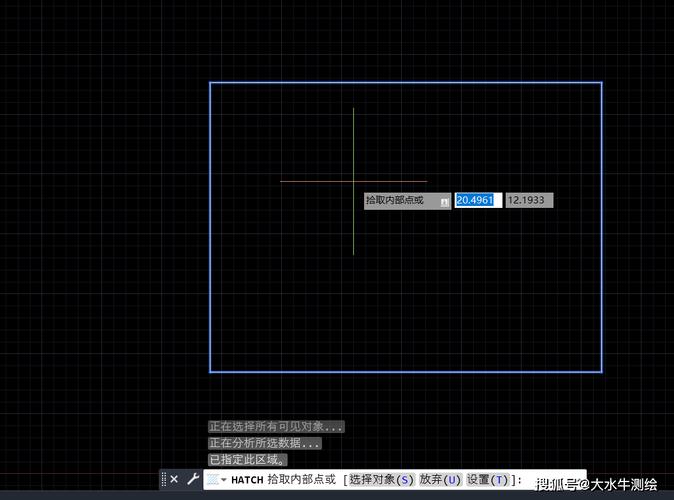
以下为常见CAD加载文件类型及功能对比表:
| 文件类型 | 扩展名 | 开发语言 | 主要功能 | 适用场景 |
|---|---|---|---|---|
| 应用程序扩展 | .arx | C++ | 高性能自定义命令、三维工具 | 机械设计、复杂建模 |
| LISP程序 | .lsp | AutoLISP | 参数化绘图、自动化脚本 | 二维绘图、批量处理 |
| 数据库扩展 | .dbx | C++ | 自定义对象管理、属性数据 | BIM管理、数据协同 |
| VBA项目 | .dvb | VBA | 用户界面定制、逻辑处理 | 小工具开发、界面优化 |
| .NET程序集 | .dll | C#/.NET | 跨平台功能扩展、云端集成 | 智能化工具、数据交互 |
相关问答FAQs:
Q1:为什么CAD加载插件后命令无法使用?
A1:可能原因包括:①插件未正确初始化,需在命令行输入插件对应的命令名称(如LISP文件需输入函数名);②CAD版本不兼容,64位CAD需加载64位插件;③插件与当前工作空间冲突,尝试切换“AutoCAD经典”工作空间或重置配置;④安全设置过高,在“选项”中信任加载的文件路径或数字签名。
Q2:如何卸载已加载的CAD插件?
A2:卸载步骤如下:①输入“APPLOAD”命令打开加载管理对话框;②在“已加载的应用程序”列表中找到目标插件;③点击“卸载”按钮,部分插件需重启CAD生效;④若需彻底删除,需手动移除插件文件并清理注册表(通过“regedit”删除相关CAD键值),建议操作前备份系统,对于顽固插件,可使用CAD的“重置”功能恢复默认设置。